Существует несколько специальных программ, позволяющих записывать звуки, голос или музыку через микрофон на компьютер. Какую лучше выбрать и в чем преимущество того или иного записывающего устройства?

Статьи по теме:
- Как записывать звук через микрофон
- Как записывать музыку на микрофон
- Как записать звук на ноутбуке
Инструкция
Самый простой вариант, доступный абсолютно любому пользователю Windows — это служебная программа звукозаписи. Пройдите следующий путь: «Пуск» — > «Все программы» -> «Стандартные» -> «Развлечения» -> «Звукозапись». Запустите программу. Подключите микрофон к компьютеру через подходящий разъем (как правило, он расположен на задней панели и имеет розовый цвет), нажмите на кнопку и начинайте говорить или играть на музыкальном инструменте. Данная программа позволяет только записать звук, но не дает возможности его обработать, поэтому ее используют лишь начинающие.
Как ЗАПИСЫВАТЬ ЗВУК с микрофона на компьютере | Запись ГОЛОСА и МУЗЫКИ в программе АудиоМАСТЕР
Более профессиональная программа — All Sound Recorder. Она состоит из двух частей: собственно звукозаписывающая программа и мини-редактор, позволяющий с помощью фильтров очистить звук от посторонних шумов. После записи сохраните получившийся звуковой файл в одном из трех доступных форматов: WAV, 3-OGG, MP3.
Еще один популярный цифровой аудио-редактор – Sound Forge. Данная программа используется в основном музыкантами для обработки композиций и наложения различных эффектов. Кроме того, она позволяет переводить файлы из одного формата в другой.
Перед звукозаписью, независимо от вида выбранной программы, постарайтесь избавиться от всяких посторонних шумов и уединиться в помещении, особенно если вы собираетесь записывать голос. Очень удобно пользоваться наушниками с прикрепленным микрофоном — они позволят оставить руки свободными для работы с компьютером. Ознакомьтесь с учебниками по выбранной программе, чтобы узнать, какие дополнительные эффекты можно применить к будущей записи.
- записать песню через микрофон
Совет полезен?
Статьи по теме:
- Как записать звук на Windows
- Как записать голос с микрофона
- Как записать с микрофона на компьютер
Добавить комментарий к статье
Похожие советы
- Как записать звук с компьютера
- Как записать песню на компьютер
- Как записать звук с микрофона
- Как записать аудио
- Как записать звук с микрофона на компьютер
- Как записать голос и звук
- Как записать на компьютере вокал
- Как записать голос на компьютер
- Как записывать звук
- Как записать качественный звук
- Как записать голос на ноутбук
- Как сделать звукозапись
- Как записать песню дома
- Как настроить компьютер для звукозаписи
- Как выбрать технику для записи голоса
- Как наладить микрофон
- Почему не записывается звук
- Как вывести звук с микрофона
- Как записывать разговоры
- Где скачать диктофон
- Как записать вокал дома со студийным качеством
Источник: www.kakprosto.ru
Программа для записи аудио с микрофона на компьютер

Микрофоны
На чтение 6 мин Просмотров 763 Опубликовано 19.03.2021 Обновлено 19.03.2021
Лучшие программы записи звука на компьютер через микрофон
Стандартная утилита Windows
Большинство устройств со встроенным микрофоном имеют встроенные приложения, которые позволяют записывать звук. Обычно эти приложения очень базовые: они могут захватывать только аудио и не предоставляют никаких опций обработки. Но если вас не волнует качество результирующего звука, а скорее вы хотите записать здесь и сейчас, то стандартная утилита — это хороший выбор.
Давайте рассмотрим стандартное приложение для одной из самых популярных операционных систем, Windows 10. Называется Запись голоса. Самый простой способ найти его — это через Поиск. Чтобы начать запись, нажмите синюю кнопку с микрофоном в окне утилиты. Вы можете приостановить или остановить запись.
По окончании записи система автоматически сохранит файл в директории «Документы/Аудиозаписи».
Для обработки записи существует только одна функция — обрезка. Утилита не имеет собственных настроек для записи, поэтому будет использовать текущие системные настройки. Поэтому, если вы хотите изменить микрофон, с которого производится запись (например, на ноутбуке для записи звука не со встроенного микрофона, а с внешнего), вам придется сделать это в настройках звука.
5. Audacity
Это свободное программное обеспечение, которое используется для профессиональной записи звука. Это высокопроизводительное программное обеспечение гарантирует, что записанный звук также может быть использован на различных платформах. Встроенная панель является современной и поэтому очень продвинутой.
Особенности
- Он не содержит рекламы и поэтому обеспечивает бесперебойную работу.
- Редактирование и запись аудио никогда не были проще, чем с Audacity.
- С помощью этой программы также возможно многодорожечное редактирование.
По Теме: Настройка микрофона
Преимущества
- Поддержка VST плагинов обеспечивается программным обеспечением.
- Это портативная программа, которую можно использовать для коррекции шага.
- Инструмент шумоподавления в этой программе нуждается в обновлении.
- Функция записи на магнитную ленту в настоящее время недоступна.
Поддерживаемые платформы
Поддерживает Mac, Linux, Windows и BSD.
АудиоМАСТЕР
AudioMaster — многофункциональный редактор для работы со звуковыми файлами. Он позволяет извлекать звук из видео, копировать треки с компакт-дисков и захватывать голос с микрофона. Также существуют функции для объединения нескольких треков в один, редактирования файлов вручную и применения автоматических эффектов.
Посмотрите видео-учебник, чтобы узнать обо всех возможностях программы:
Одним щелчком мыши вы можете выровнять общую громкость звука, что особенно полезно при объединении нескольких аудиодорожек в проекте.
- Интуитивно понятный интерфейс — нет необходимости читать инструкции;
- Импорт и экспорт файлов во всех популярных форматах;
- обширный функционал и возможность редактирования треков.
- отсутствие профессиональных инструментов для создания музыки.

Программный интерфейс AudioMaster
WavePad

Это одна из лучших и наиболее широко используемых программ, которая обеспечивает безупречную аудиозапись. Эта программа совместима с большинством аудио форматов и поэтому настоятельно рекомендуется. Общий рейтинг программы высок, так как она используется профессионалами и, следовательно, также высоко оценивается.
Особенности
- Он имеет несколько вариантов усиления звука, которые включают в себя усиление и добавление эффектов.
- С помощью этой программы аудио можно редактировать и вырезать.
- Профессиональное качество звукозаписи используется этой программой для улучшения навыков.
Преимущества
- Лучшая часть этой программы — это качество конечного продукта, которое очень высокое.
- Это волновой редактор, который дает пользователям больше контроля над конечным продуктом.
- Редактор mp3 этой программы не предлагает качественной работы.
- Программа не может эффективно работать с несколькими файлами.
По Теме: Программа для настройки микрофона
Поддерживаемые платформы
Он может быть установлен на Mac, Windows, Android и iOS.
Movavi Screen Recorder

ОС: Windows, Mac OS
Описание: Первоначально эта программа предназначалась для захвата экрана, но со временем функция записи звука с микрофона была выделена в отдельную опцию. Теперь с помощью Movavi Screen Recorder вы можете не только сохранять видео с семинаров и онлайн-трансляций, но и записывать аудио для любых целей.
- Вы можете записать видео с экрана компьютера и веб-камеры.
- Записывает как звук с внешнего микрофона, так и системные звуки со звуковой карты
- Интуитивно понятный интерфейс
- Инструменты для обработки не предоставляются
- Платный
Кто в деле: Те, кто преподает и учится в Интернете.
Adobe Audition

ОС: Windows, Mac OS
Описание: Это одно из самых дорогих решений в выборе — Adobe Audition используется в профессиональных студиях звукозаписи, радио- и телекомпаниях новостей. Как и все программное обеспечение Adobe, оно довольно тяжелое — не все ноутбуки работают с ним должным образом. Но она позволяет делать почти все, что угодно со звуком.
- Подходит для многоканальных трековых операций
- Разнообразные инструменты для качественной переработки, очистки и смешивания
- Цена довольно высокая
- Интерфейс относительно сложен — на его понимание потребуется некоторое время.
Кто в деле: Те, кто работает со звуком профессионально.
Ocenaudio

ОС: Windows, Mac OS, Linux
Цена: Бесплатный
Описание: Хорошая программа для записи звука дома — подходит для любого компьютера. Он имеет удобную функцию сохранения аудиозаписей в фоновом режиме: пока экспортируются уже готовые дорожки, можно продолжать запись еще.
- Запись со звуковой карты
- Сохранение треков на заднем плане
- Не самый простой интерфейс
По Теме: Как подключить и настроить микрофон в fl studio 20
Кому пригодится: Для умеренно опытных пользователей записывающего программного обеспечения.
MixPad

Обработка и микширование звука легко выполняется с помощью этой платформы. Программа имеет изящный дизайн и позволяет упорядоченно обрабатывать аудиоинформацию. Программа также поддерживает облачное хранилище, что означает, что работа пользователя остается безопасной.
Особенности
- Программа может микшировать неограниченное количество треков одновременно.
- В зависимости от требований, можно обрабатывать несколько или одну дорожку одновременно.
- Программа поддерживает практически все аудио форматы, поэтому можно импортировать любой тип звука.
Преимущества
- Можно добавлять аудио эффекты, такие как эквалайзер, сжатие и реверберация.
- Уровень задержки очень низкий, и программа также предлагает поддержку ASIO для точной обработки.
- Программа предлагает только экспорт аудио до 32 бит.
- Поддерживаются только частоты дискретизации до 96 кГц, что меньше, чем у большинства других смесителей.
Поддерживаемые платформы
Программа может быть установлена на Mac, Windows, Android, iPad и Kindle Fire.
Spek

Самое лучшее в программе то, что она свободна и позволяет пользователям преодолевать проблемы, с которыми сталкиваются другие аудиомагнитофоны. Интерфейс прост в изучении и, следовательно, прост в использовании. Качество без потерь — это то, чем славится программное обеспечение. Она также поддерживает библиотеку FFMPEG.
Особенности
- Обработка сигнала является сверхбыстрой, так как для обработки звука используется несколько потоков.
- Поддержка перетаскивания программы очень эффективна, и программа поддерживает наиболее распространенные аудиоформаты.
- Программа доступна на 19 различных языках.
Преимущества
- Линейки спектральной плотности позволяют осуществлять автоматический тайминг.
- Диапазон спектральной плотности программы также настраивается.
- Названия кодеков и звуковые параметры не отображаются.
- Программа выпускается под лицензией GPLv3, которая сейчас устарела.
Поддерживаемые платформы
Программа совместима с Windows, Linux и Mac.
- https://www.softhome.ru/article/luchshie-programmy-dlya-zapisi-zvuka-s-mikrofona-na-kompyuter
- https://www.movavi.ru/support/how-to/how-to-record-audio-from-microphone.html
- https://filmora.wondershare.com/ru/best-audio-recording-software.html
- https://amssoft.ru/audio/programmy-dlya-zapisi-zvuka.php
- https://movavi.io/ru/best-audio-recording-software-ru/
Источник: pro-naushniki.ru
Бесплатная программа на русском для записи звука на компьютере с микрофона
Чтобы записать звук на компьютере можно воспользоваться встроенной в виндовс 7 или 8, стандартной функцией звукозаписи на комп.
Только она слишком упрощенная. Поэтому я предлагаю скачать бесплатно замечательную программу на русском языке для записи голоса с микрофона – «UV Sound Recorder»
Записать звук с компьютера этой бесплатной программой очень просто. Это может разговор в скайпе или даже конференция в сети (интернете).
Если инфа ценная, то без программы по записи голоса просто не обойтись. «UV Sound Recorder» — бесплатная, маленькая и проста в работе.
Эта программа может вести запись звука с микрофона, телефона, колонок, и прочих звуковых источников компьютера.
Программа обладает простым и понятным интерфейсом, а настраивать параметры для каждой записи каждый раз не продеться.

Прямая ссылка скачать бесплатно запись голоса с микрофона в конце статьи (без рекламы, смс и регистрации)
Как пользоваться программой записи голоса — «UV Sound Recorder»
Первым шагом выберите звуковое устройство. Если записывать с интернета, то звуковую карту, а если от себя, то микрофон.
Вторым шагом отрегулируйте уровень, чтобы голос не был слишком низким или громким.
Третьим впишите имя файла и укажите папку, где файл будет сохранен.
На четвертом шаге вам останется нажать на кнопку «Запись». Только учтите — многое зависит от качества микрофона. Вот некоторые ее возможности:
- уровень голоса
- отдельный файл для дорожек
- преобразование в mp3
- прослушивание качества
Чтобы записывать звук, поставьте галочку напротив хотя бы одного устройства (я ставлю все) см. картинку. Это помогает определить, какой будет использован микрофон.
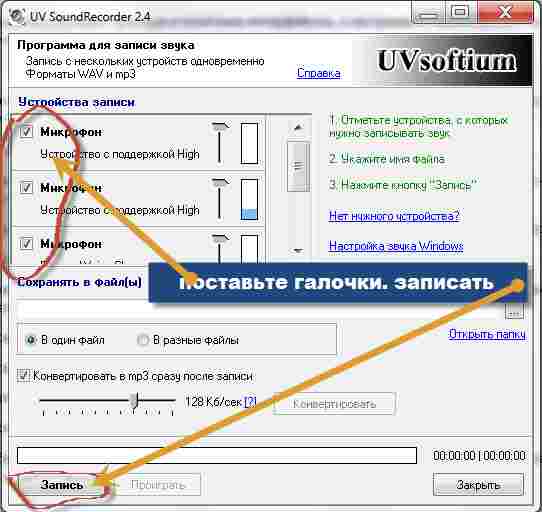
Горизонтальный ползунок определяет чувствительность звука в колонках при записи и воспроизведении.
Если уровень низкий – звук будет тихим. Если высокий, то громкий и с помехами, шумами. Чтобы определить нужную величину звука, продеться поэкспериментировать.
Записанный голос можно сразу автоматически преобразовать в mp3. Так он занимает намного меньше места.
Для этого поставьте галочку «Конвертировать в mp3». Преобразовать звук можно и в ручном режиме кнопкой «Конвертировать».
Если записываете один лишь голос, то рекомендуется выставлять битрейт32 Кб/сек, а если с музыкой, то минимум — 128 Кб/сек
После записи воспользуйтесь кнопкой «Проиграть». Так можно прослушать результат записи голоса/звука.
Если вам что-то будет не понятно в программе есть опция помочь, где найдете подробную бесплатную инструкцию как записать голос с микрофона. Скачивать ее не нужно.
Операционка:
XP, Windows 7, 8, 10
Источник: vsesam.org